Valmistellaanpas Jubler videon tekstitystä varten. Sinulla on varmaankin valmiina videotiedosto, jonka tahdot tekstittää.
Uuden projektin luominen
Ensin luomme uuden tekstitystiedoston. Se on aika yksinkertainen ja nopea prosessi. Jubler on auki tietokoneellasi:
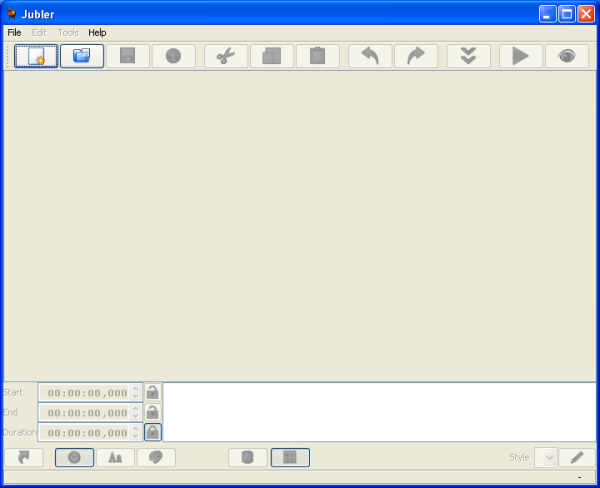
Valitse ensin File työkalupalkista ja siirry alas kohtaan New... ja vasemmalle kohtaan File (voisit myös painaa CTRL ja N näppäimistölläsi samaan aikaan):
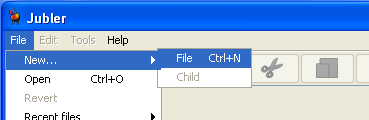
Tämän tehtyäsi näet käyttöliittymän muuttuvan:
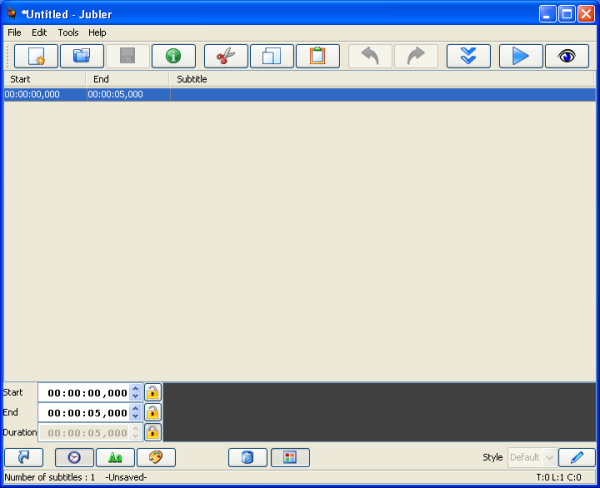
Joten Jubler on valmiina uusien tekstityksien luomiseen.
Lataa video
Seuraavaksi voit valita videotiedoston, jota varten tekstitykset ovat. Valitaksesi tämän videotiedoston, valitse Tools > Preview (tai paina F7): 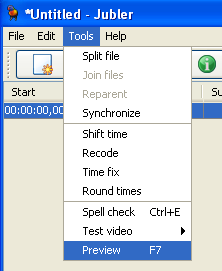
Näet tällaisen ikkunan ilmestyvän:
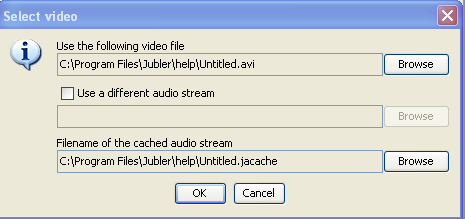
Paina Browse-nappia Use the following video file -kentän vieressä, ja sinulle ilmestyy tiedostoselain, jolla voit valita tietokoneeltasi videotiedoston, jonka tahdot tekstittää.
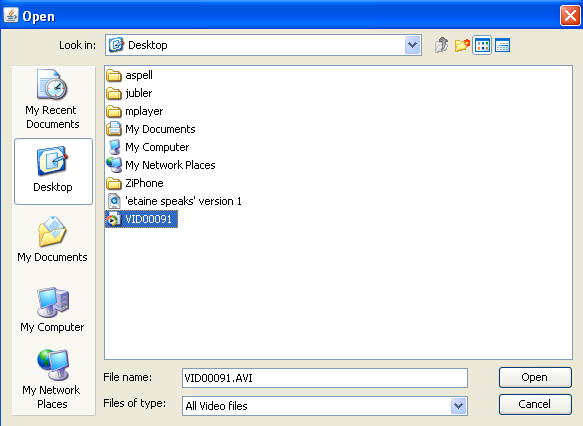
Napsauta Open löydettyäsi kyseisen tiedoston:
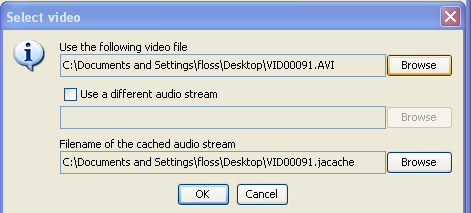
Sinut palautetaan nyt videonvalintaikkunaan, jossa olit aiemmin. Nyt voit valita joitain muita vaihtoehtoja, joista meidän ei kuitenkaan tarvitse murehtia. Joutuisit valitsemaan Use a different audio stream, jos valitsemassasi videossa olisi toinenkin ääniraita kuin se, jonka tahdot tekstittää. Voit käyttää tätä vaihtoehtoa, jos olet muokannut ääntä, mutta et ole vielä yhdistänyt videota ja ääntä. Tässä tapauksessa voisit rastittaa laatikon ja painaa toista Browse-nappia valitaksesi uuden äänitiedoston.
Viimeinen laatikko on sijainti tilapäiselle tiedostolle, jonka Jubler luo omiin tarkoituksiinsa sillä aikaa kun luot tekstityksen. Edellisessä esimerkissä sijainti on tietokoneeni työpöydällä. Tämä ei ole kovinkaan hyvä paikka tiedostolle, mutta jätetään se sinne tätä esimerkkiä varten.
Paina nyt OK ja Jubler lataa videon:
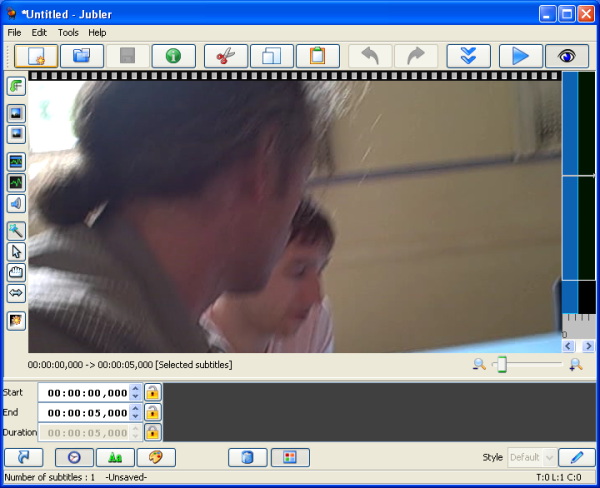
Kun lataat videon, näet esikatselukuvan. Huomaa: kun Jubler toistaa videotiedoston, se avaa sen erillisessä ikkunassa, eikä soita sitä Jublerin "sisällä". Tämä johtuu siitä, että Jubler pyytää MPlayeria toistamaan videon.
Perusasetuksien asettaminen
Ennen kuin aloitamme teksityksien luomisen, joudumme asettamaan joitain perusasetuksia. Avaa asetukset taas valitsemalla File > Preferences
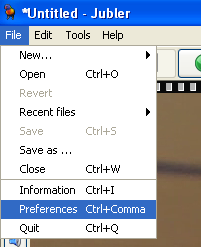
Sinun tulisi nähdä tämä:
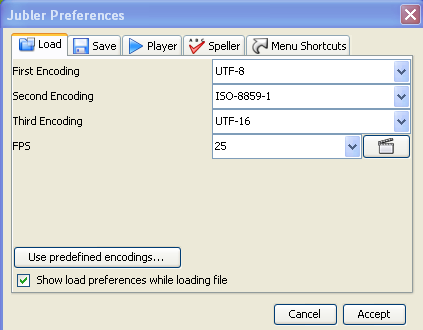
Load-välilehden alla (välilehden, joka avataan oletusarvoisesti) on seuraavat asetukset. Normaalisti ensimmäisen asetuksen tulisi olla UTF-8. Jos tiedät videon kuvataajuuden (frame rate), voit asettaa sen pudotuslaatikossa, mutta jätä se muuten oletusarvoiseksi.
Valitse seuraavaksi Save-välilehti:
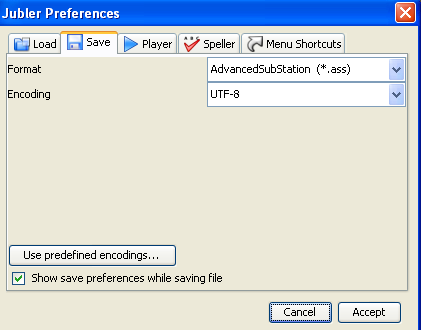
Varmista, että Format on SubRip *.srt ja Encoding on UTF-8.
Napsauta Accept ja Jubler on valmis tekstityksien luomiseen.